Está Escrito:
Te amo, oh Jehová, fortaleza mía. Jehová, roca mía y castillo mío, y mi libertador; Dios mío, fortaleza mía, en él confiaré; Mi escudo, y la fuerza de mi salvación, mi alto refugio.(Salmos 18:1-2)
Tomado de: Experienciasdebian
Packet Tracer
es la herramienta de aprendizaje y simulación de redes interactiva para
los instructores y alumnos de Cisco CCNA. Esta herramienta les permite a
los usuarios crear topologías de red, configurar dispositivos, insertar
paquetes y simular una red con múltiples representaciones visuales...
...(saber más sobre Packet Tracer).
Hoy os voy a contar como se puede instalar Packet Tracer en Debian. Lo he probado en Squeeze 32bits, y en Wheezy 32 y 64 bits. Supongo que también servirá en Squeeze 64bits.
...(saber más sobre Packet Tracer).
Hoy os voy a contar como se puede instalar Packet Tracer en Debian. Lo he probado en Squeeze 32bits, y en Wheezy 32 y 64 bits. Supongo que también servirá en Squeeze 64bits.
DESCARGAMOS PACKET TRACER
De momento solo podemos descargar la versión de 32 bits pero se puede usar también en 64 bits. Podemos descargar la versión binaria que uso en este manual desde aquí o aquí. Si tienes problemas puedes probar a descargar otra versión desde aquí.
https://www.netacad.com/es/courses/packet-tracer-download/
COMENZAMOS LA INSTALACIÓN DE PACKET TRACER
Lanzamos una consola logueados como administrador, y vamos al directorio donde hemos descargado el archivo binario de Cisco Packet Tracer, en mi caso en "/home/imanol/Downloads".
# cd /home/imanol/Downloads
Comprobamos que tenemos Packet Tracer en este directorio :
# ls PacketTracer*-deb.bin
PacketTracer533_i386_no_tutorials_installer-deb.bin
# chmod +x PacketTracer*-deb.bin
# ./PacketTracer*-deb.bin
32 bits
Podemos ver el mensaje de bienvenida :
Welcome to Cisco Packet Tracer 5.3.3 Installation
Read
the following End User License Agreement "EULA" carefully. You must
accept the terms of this EULA to install and use Cisco Packet Tracer
5.3.3.
Pulsamos
ENTER para continuar. Nos muestra la licencia, que podemos pasar más
rápido con la barra espaciadora, y al final para aceptar la licencia
escribimos "Y" y pulsamos ENTER.
Comienza la instalación, si finaliza sin errores ya tenemos Packet Tracer instalado.
64 bits
Cuando veamos el mensaje de bienvenida...
Welcome to Packet Tracer 5.3.3 Installation
Read
the following End User License Agreement “EULA” carefully. You must
accept the terms of this EULA to install and use Packet Tracer 5.3.3.
Press the Enter key to read the EULA.
...abortamos
el instalador de Packet Tracer pulsando simultáneamente "CONTROL" +
"C". Como resultado de abortar la instalación hemos conseguido que el
instalador nos deje el paquete deb de Packet Tracer en los temporales
del sistema. Si nos equivocamos y no abortamos nos mostrará un error
diciendo que no se puede instalar porque no corresponde la arquitectura.
En este caso no dejará el paquete deb en temporales, así que vuelve a
lanzar el instalador de Packet Tracer.
En
mi caso tengo el paquete deb en
"/tmp/selfextract.tnLtuc/PacketTracer-5.3_3.i386.deb". Para poder
comprobar donde lo tienes puedes usar ls :
# ls /tmp/selfextract.*/PacketTracer*i386.deb
/tmp/selfextract.tnLtuc/PacketTracer-5.3_3.i386.deb
Vamos al directorio que contenga Paket Tracer, en mi caso "/tmp/selfextract.tnLtuc".
Instalamos librerías necesarias para poder ejecutar aplicaciones de 32 bits en amd64 :
# apt-get install ia32-lib
Instalamos Packet Tracer :
# dpkg -i --force-architecture PacketTracer*i386.deb
INSTALAMOS EL IDIOMA ESPAÑOL
Por defecto Packet Tracer viene en ingles, así que para trabajar más cómodos vamos a instalar el idioma en Español. Lo descargamos desde aquí o aquí.
En una consola de administrador, vamos al directorio donde lo hemos descargado, en mi caso al directorio "/home/imanol/Downloads".
# cd /home/imanol/Downloads
Comprobamos que la traducción está en este directorio :
# ls spanish*
spanish_PT_v2.ptl
# cp spanish_PT_v2.ptl /usr/local/PacketTracer5/LANGUAGES/
LANZAMOS PACKET TRACER
Lo podemos lanzar desde el menú, en "Aplicaciones/Internet/Cisco Packet Tracer".
También puedes lanzarlo en una consola de usuario :
$ /usr/local/PacketTracer5/packettracer
Como es la primera vez que lanzamos Packet Tracer nos pregunta si queremos guardar los archivos en el directorio PacketTracer5 de nuestro usuario. Pincho en "Yes".
Y como podemos ver ya lo tenemos instalado, pero en ingles.
CAMBIAMOS EL IDIOMA
Abrimos las preferencias de Packet Tracer pulsando simultáneamente CTRL+R o en el menú "Options/Preferences".
Seleccionamos el idioma spanish y pinchamos abajo en "Change Language".
Nos avisa que el idioma cambiará la próxima vez que iniciemos Packet Tracer.
Ahora cerramos y volvemos a lanzar Packet Tracer y ya tenemos Packet Tracer 5.3 en Español. La traducción todavía es incompleta pero está la gran mayoría.
Espero que os sea útil.
Referencia :
Tomado de : fundamentos-redes
Interfaces y Escenario del Packet Tracer

Para una mejor comprensión y detalle dividí las diferentes interfaces. En cada una van a encontrar el detalle y uso de cada item. Comencemos.

Para una mejor comprensión y detalle dividí las diferentes interfaces. En cada una van a encontrar el detalle y uso de cada item. Comencemos.
A) Interfaz Standard

1) Nuevo / Abrir / Guardar / Imprimir / Asistente para actividades.
2) Copiar / Pegar / Deshacer.
3) Aumentar Zoom / Tamaño original / Reducir Zoom.
4) Dibujar figuras (cuadrados, círculos y líneas).
5) Panel de Dispositivos Personalizados: Sirve para agregar o quitar dispositivos personalizados.
B) Herramientas
C) Dispositivos

1) Routers: Muestra en el panel 9) los modelos de routers disponibles.
2) Switchs: Muestra en el panel 9) los modelos de switchs disponibles.
3) Hubs: Muestra en el panel 9) los modelos de hubs disponibles.
4) Dispositivos Wireless: Muestra en el panel 9) los modelos de dispositivos Wireless disponibles.
5) Medios: Muestra en el panel 9) los medios (serial, fibra, consola, etc) disponibles.
6) Dispositivos Finales: Muestra en el panel 9) los dispositivos finales (impresora, host, server, etc.) disponibles.
7) Emulación WAN: Muestra en el panel 9) las diferentes emulaciones WAN (DSL, módem, cable, etc.) disponibles.
8) Dispositivos Personalizados: Muestra en el panel 9) los diferentes dispositivos personalizados disponibles.
9) Panel de Dispositivos Seleccionados: Muestra los dispositivos disponibles según nuestra selección para utilizar en la topología. Se hace click en el dispositivo que deseamos utilizar y luego click en la parte del escenario que queremos ubicar nuestro dispositivo.
D) Tráfico

1) Crea escenarios para las diferentes PDU.
2) Muestra los resultados de las diferentes PDU.
3) Abre una ventana que muestra las transacciones de diferentes PDU en tiempo real.

1) Nuevo / Abrir / Guardar / Imprimir / Asistente para actividades.
2) Copiar / Pegar / Deshacer.
3) Aumentar Zoom / Tamaño original / Reducir Zoom.
4) Dibujar figuras (cuadrados, círculos y líneas).
5) Panel de Dispositivos Personalizados: Sirve para agregar o quitar dispositivos personalizados.
B) Herramientas
 |
1) Puntero. Sirve para seleccionar cualquier item o área en el escenario. 2) Sirve para mover el escenario. 3) Sirve para hacer anotaciones en el escenario. 4) Borrar del escenario un item. 5) Muestra las tablas del dispositivo (enrutamiento, NAT, ARP, MAC, etc.). 6) Inyecta tráfico simple (ping) de dispositivo a dispositivo. 7) Inyecta tráfico complejo (IP destino, TTL, intervalos, HTTP, Telnet, SNMP). |
C) Dispositivos

1) Routers: Muestra en el panel 9) los modelos de routers disponibles.
2) Switchs: Muestra en el panel 9) los modelos de switchs disponibles.
3) Hubs: Muestra en el panel 9) los modelos de hubs disponibles.
4) Dispositivos Wireless: Muestra en el panel 9) los modelos de dispositivos Wireless disponibles.
5) Medios: Muestra en el panel 9) los medios (serial, fibra, consola, etc) disponibles.
6) Dispositivos Finales: Muestra en el panel 9) los dispositivos finales (impresora, host, server, etc.) disponibles.
7) Emulación WAN: Muestra en el panel 9) las diferentes emulaciones WAN (DSL, módem, cable, etc.) disponibles.
8) Dispositivos Personalizados: Muestra en el panel 9) los diferentes dispositivos personalizados disponibles.
9) Panel de Dispositivos Seleccionados: Muestra los dispositivos disponibles según nuestra selección para utilizar en la topología. Se hace click en el dispositivo que deseamos utilizar y luego click en la parte del escenario que queremos ubicar nuestro dispositivo.
D) Tráfico

1) Crea escenarios para las diferentes PDU.
2) Muestra los resultados de las diferentes PDU.
3) Abre una ventana que muestra las transacciones de diferentes PDU en tiempo real.














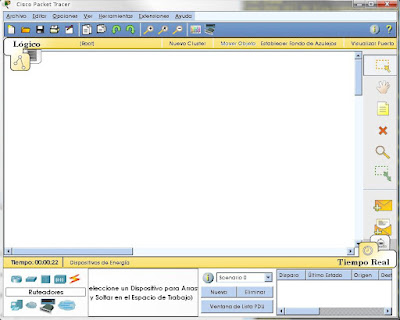
No hay comentarios:
Publicar un comentario